Cloud Spanner エミュレータを使ってみる。
はじめに
この記事は、
Get started with Cloud Spanner
という動画を参考に、『実際にやってみた』という記事になります。
この記事で実施する事。
-
Cloud Spanner エミュレータとは - エミュレータをインストールして実行する準備を行う。
-
エミュレータで gcloud CLI を使用する。 - Java で
Spanner エミュレータを使用する。 -
Spannerインスタンスを作成。 -
Spannerデータベースを作成。 - 書き込み、読み取り、SQL クエリの実行を行う。
Cloud Spanner エミュレータ とは
エミュレータ を使用することで、Spanner 機能を
模倣した開発環境をローカルマシン上に作成できます。
これを使用することで、ユーザーは
Google Cloud プロジェクトや
請求先アカウントを作成することなく、
無料でアプリケーションの開発とテストができる。
ただし、エミュレータ はメモリにのみ
データを格納する為、再起動すると、
データ、スキーマ、構成など、
すべての状態が失われます。
このエミュレータ は Spanner の本番環境サービスと
同じ API を提供し、本番環境へのデプロイではなく、
ローカルでの開発とテストを目的として作られている。
エミュレータをインストールして実行する準備を行う。
エミュレータを実行するための手順は、
2つの異なる方が示されており、
今回は Docker を使用します。
Dockerを起動した状態で、下記のコマンドを実行。
最新のDockerの エミュレータ イメージを取得。
docker pull gcr.io/cloud-spanner-emulator/emulator
Dockerがない場合は、Dockerのインストールを行なってください。
Emulator を起動。
docker run -p 9010:9010 -p 9020:9020 gcr.io/cloud-spanner-emulator/emulator
エミュレーターが Docker 上で起動されますと、下記のように表示されます。
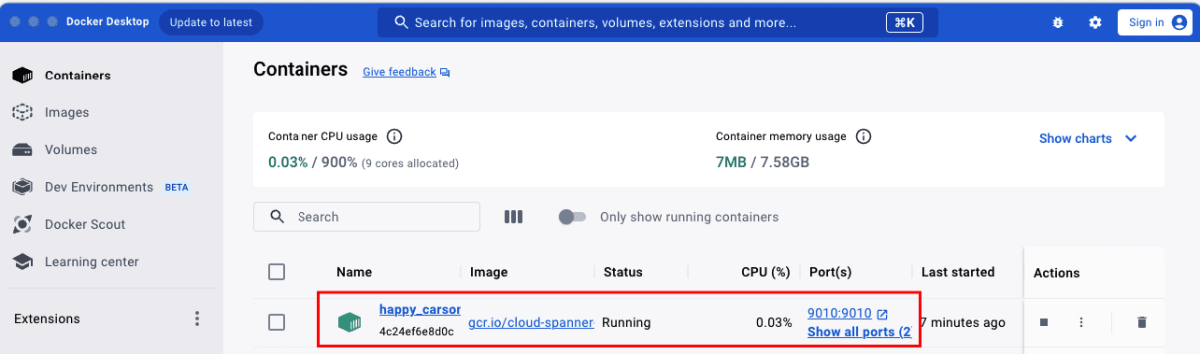
次に、実行中のコマンドを一度、手動で停止して、
Docker上のコンテナを手動で再起動させてください。
Macの iTerm などで、コマンドを実行すると、
次のコマンドが実行できない状態にあると思います。
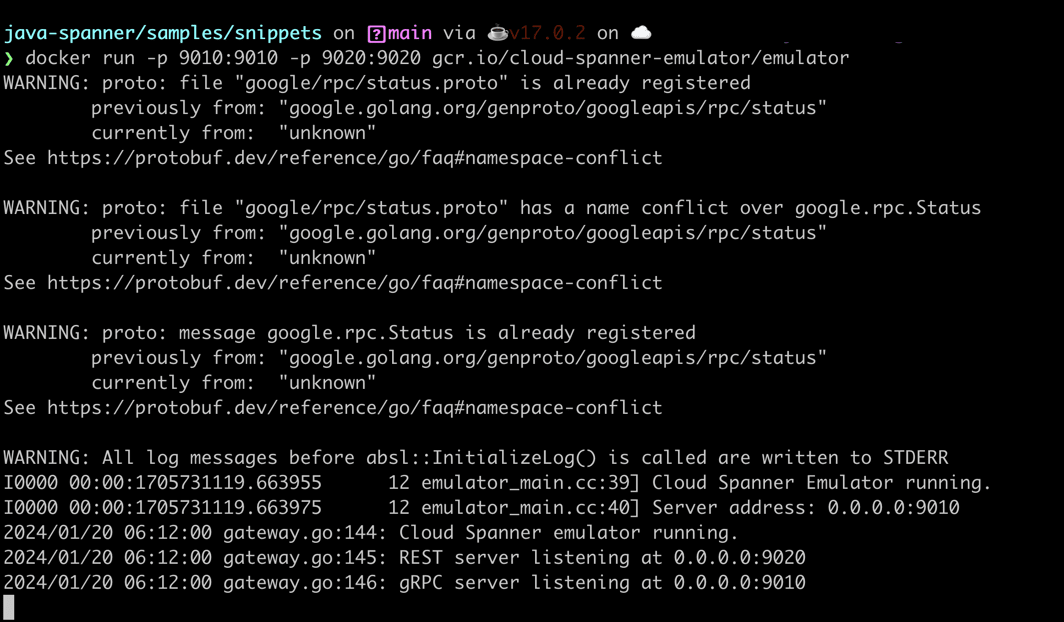
その場合は、実行中のコマンドを一度、手動で停止させてください。
この時、一緒にDocker側も停止しますが、
こちらは再度手動で再起動が可能となります。
停止状態のDockerコンテナを再起動させてください。

なお、この手順は、直接Docker上で停止と再起動を行うこともできます。
エミュレータ で gcloud CLI を使用する。
エミュレータを gcloud で使用するには、
認証を無効にしてエンドポイントを
オーバーライドする必要があります。
エミュレータと本番環境サービスを
すばやく切り替えることができるように、
別の gcloud 構成 を作成することが推奨されています。
gcloud構成を作成する前に、現在の Google Cloud CLI
(gcloud) の設定状態を確認してください。
下記のコマンドで確認ができます。
gcloud config list
このコマンドでは、現在アクティブな状態の
アカウント、プロジェクト、
その他の重要な設定情報を確認できます。

emulator という名前の構成ファイルを作成。
gcloud config configurations create emulator
認証情報の使用を無効にする。
gcloud config set auth/disable_credentials true
アカウントを設定。
YOUR_ACCOUNT を個人のアカウントに書き換えてください。
gcloud config set account YOUR_ACCOUNT
プロジェクトを設定。
エミュレータは検証しない為、指定するプロジェクトは、
Google Cloud プロジェクトである必要はありません。
ただし、これはアプリケーションが、
SpannerのJavaライブラリを使用するために必要です。
gcloud config set project YOUR-PROJECT-ID
Google Cloud Spanner APIのエンドポイントを
ローカルのアドレス(http://localhost:9020/)にオーバーライドする。
gcloud config set api_endpoint_overrides/spanner http://localhost:9020/
構成が完了すると、gcloud コマンドが本番環境サービスではなく
エミュレータに送信されるようになります。
SPANNER_EMULATOR_HOST 環境変数を設定する
export SPANNER_EMULATOR_HOST=localhost:9010
Spannerエミュレータ は、Google Cloud Spanner の
ローカル開発およびテスト用に使用されるものであり、
実際のクラウドサービスとは異なります。
このエミュレータを使用する際、アプリケーションは
エミュレータのホストとポートに接続する必要があります。
SPANNER_EMULATOR_HOST環境変数を設定することで、
アプリケーションはエミュレータを正しく参照できます。
Java で Spanner エミュレータ を使用する。
今回はクイックスタート内の目標とされている以下を行います。
- Spanner インスタンスとデータベースを作成。
- データベースのデータに対し書き込み、
読み取り、SQL クエリの実行を行う。
https://github.com/googleapis/java-spanner を、git clone してください。
git clone https://github.com/googleapis/java-spanner.git
git cloneの実行が完了したら、cdコマンドを使って、対象のディレクトリ階層へ移動。
cd java-spanner/samples/snippets
Spanner インスタンスを作成。
Spannerを使用する時、インスタンス の準備が必要になります。
インスタンス とは、Spanner データベースによって
使用されるリソースを割り当て、管理する為の環境を指します。
今回は、エミュレータを使用する為、
インスタンス構成は、 --config=emulator-config を入力してください。
gcloud spanner instances create test-instance \
--config=emulator-config --description="Test Instance" --nodes=1

インスタンスが作成されたかは、下記のコマンドで確認できます。
gcloud spanner instances list
Java用の Google Cloud Spanner クライアントライブラリを
含むプロジェクトをビルドし、実行可能な JARファイル を作成します。
mvn package
mvn コマンドが実行されない場合は、
maven がインストールされていない場合があります。
下記のブログでインストール手順を確認してください。
Spanner データベースを作成。
test-instance というインスタンスに example-db というデータベースを作成。
java -jar target/spanner-snippets/spanner-google-cloud-samples.jar \
createdatabase test-instance example-db

作成されたデータベースを確認。
gcloud spanner databases list --instance=test-instance

作成されたデータベースでは、DDL(Data Definition Language)が
含まれており、これにより、データベース内のテーブル、インデックス、
その他のスキーマオブジェクトに関する定義を確認することができます。
データベース内のDDLを確認
gcloud spanner databases ddl describe example-db --instance=test-instance

書き込み、読み取り、SQL クエリの実行を行う。
Spanner とのすべてのやり取りは DatabaseClient を経由する必要があり、
通常はアプリケーション開始時に DatabaseClient を作成しなければなりません。
これにより、読み取り、書き込み、トランザクションの実行が可能となります。
データベースクライアントを作成した後は、
データ操作言語(DML) もしくは ミューテーション を
使用することで、データの書き込みが可能となります。
データ操作言語(DML)を使用してデータを書き込み。
writeusingdml 引数を使用してサンプルを実行。
java -jar target/spanner-snippets/spanner-google-cloud-samples.jar \
writeusingdml test-instance example-db

データ操作言語(DML)を使用して、書き込んだデータを読み取り。
gcloud spanner databases execute-sql example-db --instance=test-instance \
--sql='SELECT SingerId, FirstName, LastName FROM Singers'

ミューテーションを使用してデータを書き込み。
write 引数を使用してサンプルを実行。
java -jar target/spanner-snippets/spanner-google-cloud-samples.jar \
write test-instance example-db

ミューテーションを使用して、書き込んだデータを読み取り。
gcloud spanner databases execute-sql example-db --instance=test-instance \
--sql='SELECT SingerId, AlbumId, AlbumTitle FROM Albums'
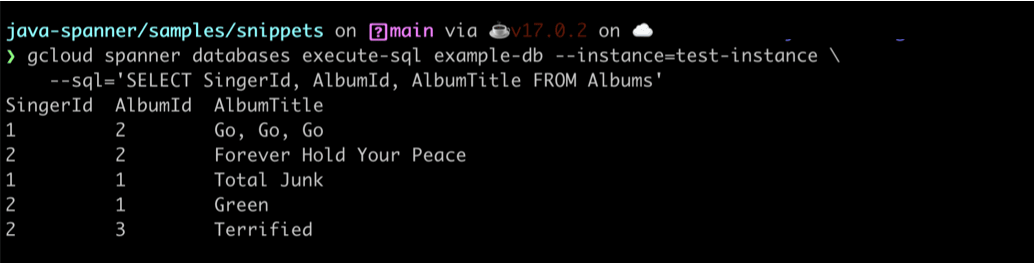
終わりに
今回の記事は、動画を視聴しまして、
実際に『手を動かしてみた』という内容でまとめました。
Cloud Spanner について学習するにあたって、
ローカルでその環境を実装できるエミュレータは、
すごく便利であり、そのままCloud環境へ
移行できるメリットが含まれます。
コストをかけずに、まずはローカルで、
Cloud Spanner を試してみたいと考えていましたら、
この記事を参考にしていただけると幸いです。
この記事が読まれている方にとって、
参考になる記事となりましたら、『いいね』を
付けていただけますと、励みになりますので、
よろしくお願いします。
Discussion